来源:小编 更新:2024-12-03 06:50:38
用手机看
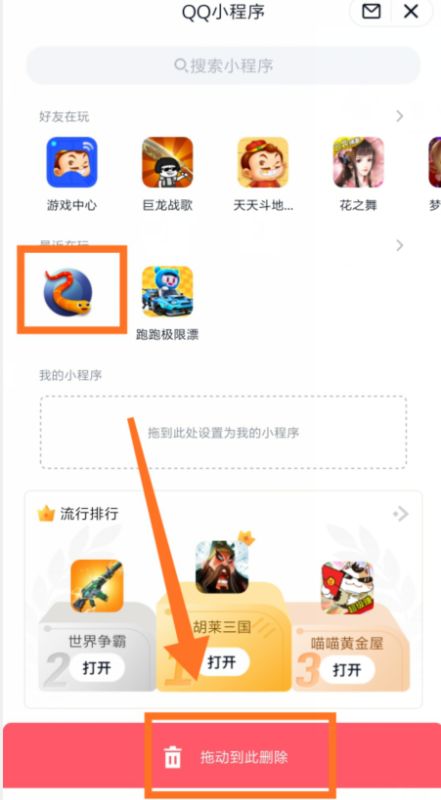
随着电脑的普及,各种小游戏也纷纷出现在我们的桌面上。随着时间的推移,这些小游戏可能会占用我们的桌面空间,甚至影响电脑的运行速度。那么,如何彻底卸载桌面小游戏呢?本文将为您提供全面攻略,助您清理桌面空间。
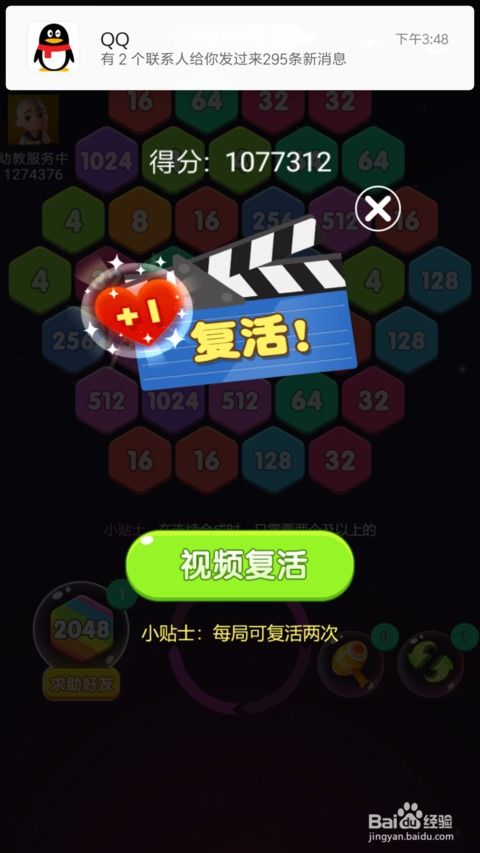
首先,您可以尝试使用小游戏自带的删除程序进行卸载。以下是操作步骤:
在桌面上找到需要卸载的小游戏图标。
右击该图标,选择“打开文件所在位置”。
在打开的文件夹中,查找并运行名为“unin.exe”的卸载程序。
按照卸载程序的提示完成卸载操作。
如果找不到卸载程序,请继续尝试以下方法。
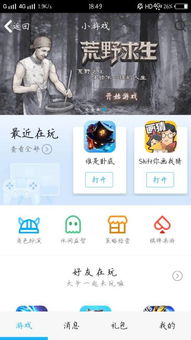
如果第一步无法卸载,您可以尝试通过控制面板进行卸载。以下是操作步骤:
点击“开始”按钮,选择“控制面板”。
在控制面板中,找到“程序”选项,点击进入。
在“程序和功能”页面中,找到需要卸载的小游戏,点击“卸载”。
按照卸载程序的提示完成卸载操作。
如果以上方法仍然无法卸载,请继续尝试以下方法。

如果以上方法都无法卸载,您可以尝试手动删除小游戏文件和文件夹。以下是操作步骤:
在桌面上找到需要卸载的小游戏图标。
右击该图标,选择“打开文件所在位置”。
在打开的文件夹中,找到小游戏的所有文件和文件夹。
右击文件或文件夹,选择“删除”。
在弹出的确认对话框中,点击“是”。
删除完成后,请清空回收站,以确保文件被彻底删除。

有些小游戏在卸载后,可能会在注册表中留下残留信息。为了确保彻底卸载,您可以尝试清理注册表。以下是操作步骤:
点击“开始”按钮,输入“regedit”并按回车键打开注册表编辑器。
在注册表编辑器中,依次展开以下路径:HKEY_LOCAL_MACHINESOFTWAREMicrosoftWindowsCurrentVersionUninstall。
在右侧窗口中,查找与小游戏相关的键值,右击并选择“删除”。
请注意,操作注册表具有一定的风险,请在操作前备份注册表,以免造成不可逆的损失。
通过以上方法,您可以彻底卸载桌面小游戏,清理桌面空间。在卸载过程中,请按照操作步骤进行,以免造成不必要的损失。祝您电脑运行更加顺畅!